剪映抠图换背景怎么操作,切割是一款功能丰富强大的软件,使用起来非常方便。它不仅可以编辑视频,还可以剪切图片和更改背景。对此不熟悉的朋友不妨来本站学习一下。
介绍剪切和更改背景的方法。方法一:选择画布样式功能
1. 剪切完图片后,点击底部的【背景】。
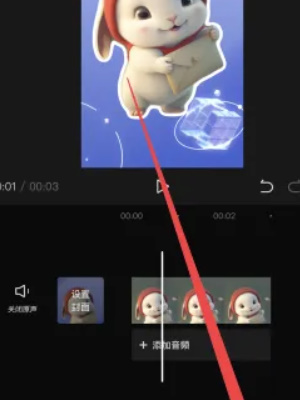
2. 选择[画布样式]。这里我们以选择画笔样式为例。
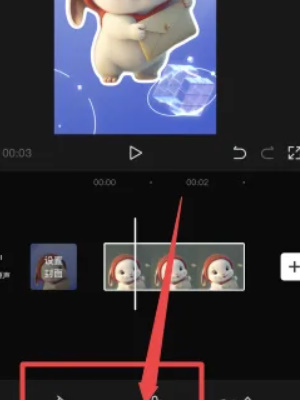
3. 选择所需的【画布样式】,完成背景替换。
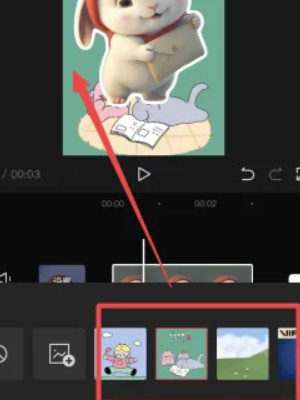
方法二:选择画中画功能
1. 打开视频剪辑,单击“开始创建”,选择一个视频作为背景,然后单击“添加高清”。
2. 选择“画中画”,点击“添加画中画”,选择要剪切的人物视频,点击“添加高清”。
3.选择画中画视频轨道,然后找到“抠像”功能,选择“智能抠像”。
4.用两根手指调整角色的大小和位置,删除多余的部分,最后导出视频。
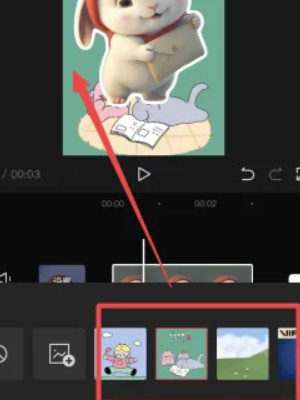
小编给您带来的答案是否能解决您的问题呢?如果您觉得对您有帮助,请多多关注本站。
剪映抠图换背景怎么操作,以上就是本文为您收集整理的剪映抠图换背景怎么操作最新内容,希望能帮到您!更多相关内容欢迎关注。








